Поля допису
Налаштування полів допису може бути дуже корисним інструментом, коли ви хочете чітко пояснити, чого ви очікуєте від інших у своєму дописі. Створіть заповнювачі для теми й тексту допису - і замість усіх ваших інструкцій в описі дошки Padlet ви зможете вводити підказки в редакторі дописів.
Не хочете, щоб ваші учні мали можливість розміщувати посилання на YouTube? Вимкніть цю можливість! Ви також можете створювати власні кастомні поля! Майте автономію, необхідну для того, щоб дійсно створити свій власний простір!
Як туди потрапити?
Ви можете отримати доступ до полів публікацій з меню "Налаштування" або безпосередньо з композитора публікацій.
Щоб отримати доступ до полів дописів з меню "Налаштування", відкрийте форум > Клацніть значок гвинтика " Налаштування " (⚙️) з правого боку педаля > Прокрутіть до розділу " Дописи " > Клацніть " Поля дописів".
Щоб отримати доступ до полів допису в редакторі дописів, натисніть кнопку "плюс"(+), щоб створити допис, і ви побачите кнопку" + Поля " внизу праворуч.
Меню налаштувань | Композитор дописів |
 |  |
Тут ви можете змінити поля допису.

Показати або приховати поля допису
Коли ваші учні або співробітники відкривають редактор дописів, щоб створити допис, ви можете налаштувати те, що вони бачать і що можуть робити.
Виберіть, чи потрібно показати або приховати тему, параметри вкладень, тіло допису та/або параметри кольору. Якщо ви вирішите приховати деякі з цих полів, вони не будуть відображатися, коли ви натиснете кнопку "плюс" (+), щоб створити допис.
У наведеному нижче прикладі я вирішив приховати всі опції вкладень , окрім Малюнок і ШІ-зображення. Для цього на панелі полів допису натисніть " Вкладення " > виберіть "Користувацькі " > переконайтеся, що всі опції вкладень вимкнено (відмітьте ті, які вам потрібні).

Як бачите, тепер у редакторі дописів відображаються лише дві опції: Малюнок і ШІ-зображення.

Створення тексту-заповнювача
Створення тексту-заповнювача може повторити саме те, що ви шукаєте. На панелі " Поля допису " натисніть на область, для якої ви хочете створити заповнювач. Наприклад. Я створив заповнювач нижче для теми і тіла мого допису, щоб відобразити результати, які я шукаю.
 |  |
Тепер композитор дописів матиме такий вигляд при створенні допису.

Коли ваші учні/співробітники почнуть вводити текст, текст-заповнювач зникне і буде замінений їхнім вмістом.
Створення нового кастомного поля
Створіть нове кастомне поле на панелі " Поля допису ", натиснувши " Нове кастомне поле". Ви можете заповнити його будь-яким текстом. Текст, який ви розмістите тут, залишиться у вашому дописі, на відміну від тексту-заповнювача.

Нижче наведено кінцевий продукт! Текст-заповнювач у темі та тілі замінено моїм контентом. У новому кастомному полі відображається запит "Опишіть себе одним словом", а потім моя відповідь.

Типи кастомних полів
Кастомні типи полів важливі там, де ви хочете обмежити використання будь-якого іншого типу формату. Наприклад, якщо ви хочете, щоб користувачі відповідали на конкретне запитання, але при цьому могли вибирати лише один із запропонованих варіантів відповідей, ви можете скористатися типом поля " Єдиний вибір ".
Щоб змінити тип поля, який буде використовуватися в ваших публікаціях, ви можете вибрати один з декількох варіантів, таких як " Текст", "Дата", " Окремий вибір", "URL-адреса", "Номер телефону" і т.д.
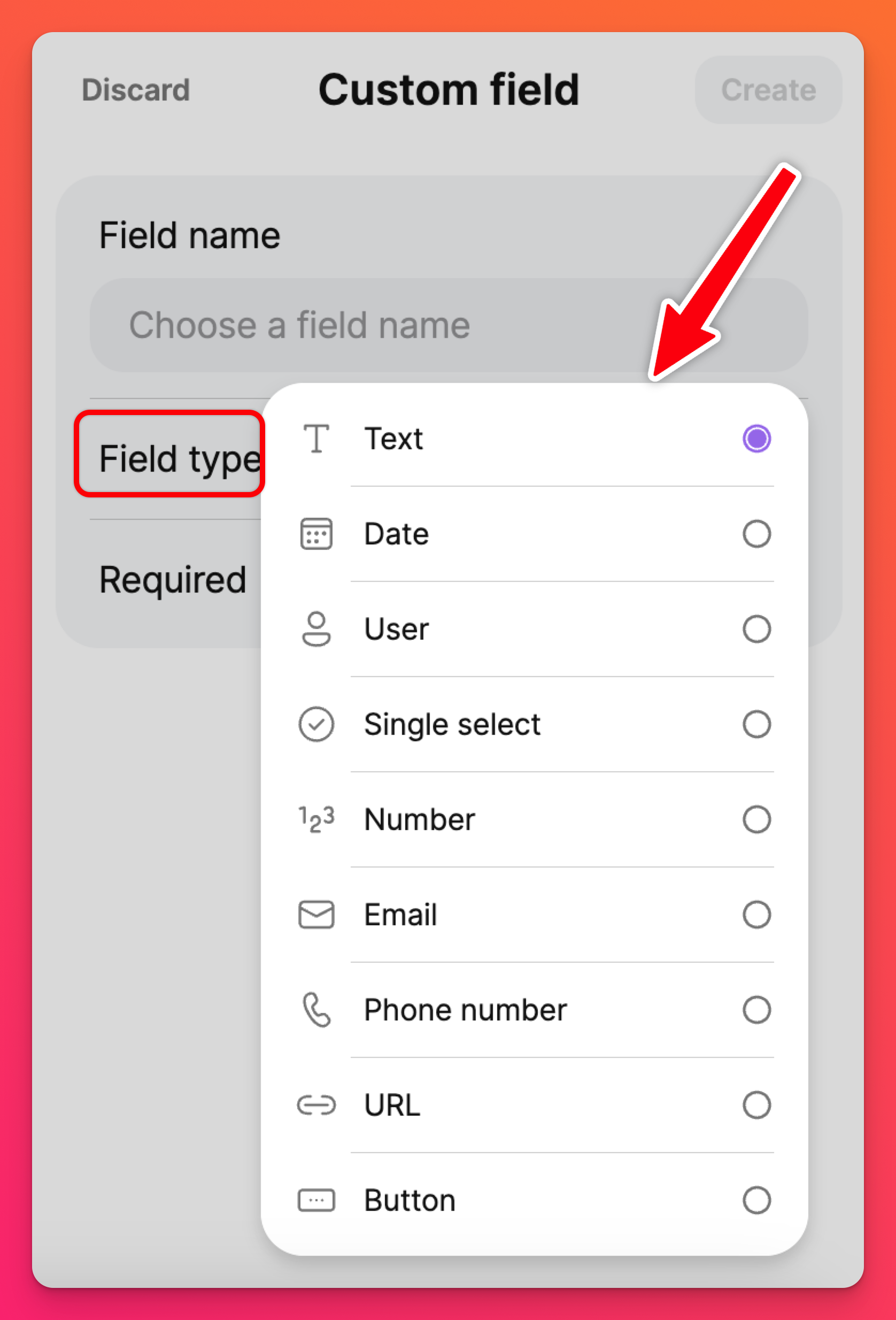
Щоб змінити порядок відображення користувацьких властивостей у редакторі дописів, клацніть піктограму " Налаштування " (⚙️) > Дописи > Поля допису > перетягніть користувацькі властивості в потрібному вам порядку!

Використовуйте комбінації клавіш, щоб змінити порядок полів вашого допису. Дізнайтеся більше тут!
Можливості безмежні.
Будьте креативні! Отримуйте задоволення! Будьте унікальними. Будь собою! 🫵

